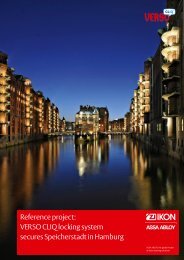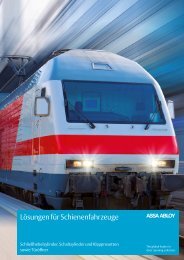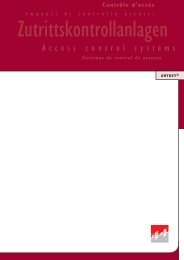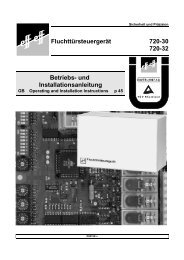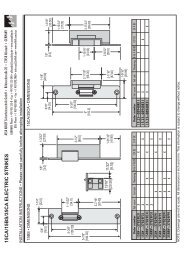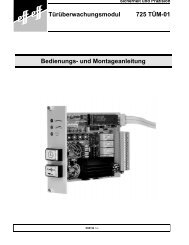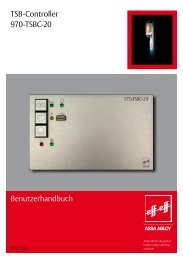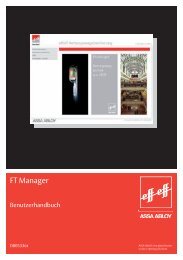OPENDO neo Installations- und Bedienungsanleitung - Ikon
OPENDO neo Installations- und Bedienungsanleitung - Ikon
OPENDO neo Installations- und Bedienungsanleitung - Ikon
Sie wollen auch ein ePaper? Erhöhen Sie die Reichweite Ihrer Titel.
YUMPU macht aus Druck-PDFs automatisch weboptimierte ePaper, die Google liebt.
Übertragen der Türdaten aus <strong>OPENDO</strong> <strong>neo</strong> in das<br />
DoC PAP Tool<br />
Versetzen Sie das DoC<br />
PAP Tool in den Werksmodus<br />
(Manufacture<br />
Mode)<br />
Um neue DoC Komponenten einscannen zu können, muss der entsprechende USP-Port ausgewählt<br />
werden.<br />
USP-Port einstellen:<br />
1. Wählen Sie Settings → User Settings aus.<br />
2. Wählen Sie unter Serial Port Settings den entsprechenden Com Port, in dem sich der USB-Funkdongle<br />
befindet aus.<br />
Hinweis<br />
Alternativ können Sie auch „Automatically detect USB radio by startup“ wählen.<br />
Mit der Aktivierung dieser Funktion findet sich der USB-Funkdonlge automatisch.<br />
3. Aktivieren Sie im Feld Advanced Settings Show advanced settings.<br />
99<br />
Ein Dialogfenster erscheint<br />
4. Klicken Sie auf OK.<br />
5. Klicken Sie in der Ansicht User Settings auf Save& Close. Warten Sie, bis die Kommunikatiion mit<br />
dem USB-Funkdongle abgeschlossen ist.<br />
40 D0059503